Win10护眼模式如何设置
第一步:首先使用 Win + R 组合快捷键,打开“运行”,然后键入打开注册表命令「regedit」,按回车键确认打开。
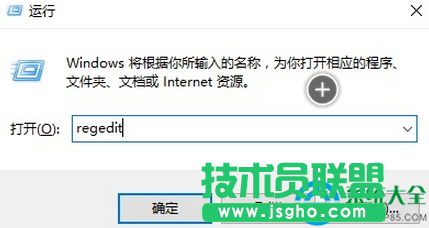
第二步:打开Win10注册表之后,依次在左侧树状菜单中展开:HKEY_CURRENT_USERControl PanelColors,然后再右侧找到「Windows」值,并双击打开
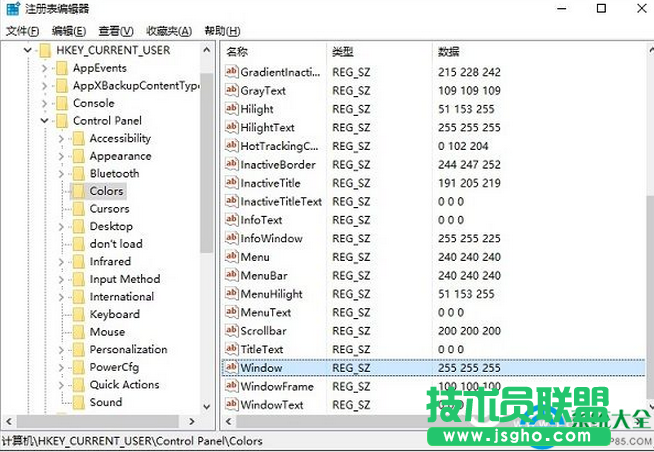
第三步:双击Windows,打开编辑字符串窗口,将的255 255 255(默认是白色背景)三组颜色数值改成202 234 206(淡绿色),完成后,点击下方的“确定”保存
第四步:继续找到注册表的路径:[HKEY_LOCAL_MACHINESOFTWAREMicrosoftWindowsCurrentVersionThemesDefaultColorsStandard]
同样再在右侧找到「Windows」双击打开,将默认的数据值 ffffff 改成 caeace 完成后,点击下方的确定保存
完成以上四步操作后,需要重启电脑生效
重启电脑之后,在Win10电脑中打开记事本、写字板、Word、Office等办公软件的时候,其背景色就会由原来的白色变为淡绿色,这样可以更好的护眼,长时间盯着文字也不会那么容易疲劳了。这对于需要长时间盯着电脑办公的朋友来说,对眼睛有好处。
windows7教程 windows8教程 windows10教程